Q:共享打印机,客户机访问主机计算机提示输入账户和密码如何解决呢?下面由查字典教程网小编给大家解答下:
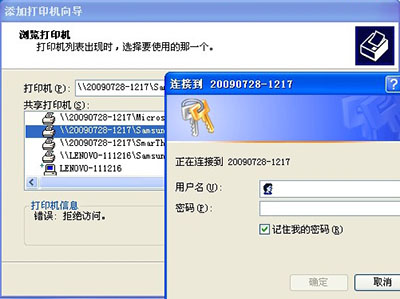
A:造成是此问题的原因是主机电脑安全级别较高造成的,在主机电脑按照以下方法调整即可解决。
1. Windows XP:点击“开始”→“控制面板”→“WINDOWS防火墙”→“列外”,将“文件和打印机共享”选中,点击“确认”退出。
Windows 7:打开“控制面板”→“网络和共享中心” →“高级共享设置”:1.启用网络发现。2.启用文件和打印机共享。3.关闭密码保护共享。
2. 点击“开始”→“控制面板”→“用户账户”,单击“GUEST账户”选择“启用来宾账户”。
3. 点击“开始”→“控制面板”→“管理工具”→“本地安全策略→“本地策略”→“用户权利指派”。在右侧找到“拒绝本地登陆”双击进入,删除GUEST账户并关闭窗口,再找到“拒绝从网络访问这台计算机”选项,双击进入删除的GUEST账户,确认退出。
4. 在左侧选择“安全选项”,在右侧找到“网络访问:本地账户的共享和安全模式”双击进入更改为“仅来宾-本地用户以来宾方式认证”。
完成以上设置后,客户机再访问主机计算机就不需要输入账户和密码了。
以上所述是小编给大家介绍的共享打印机客户机访问主机计算机提示输入用户名和密码的解决方法,希望对大家有所帮助,如果大家有任何疑问请给我们留言,小编会及时回复大家的。在此也非常感谢大家对查字典教程网的支持!
【共享打印机客户机访问主机计算机提示输入用户名和密码的解决方法】相关文章:
★ HP5200打印机顶盖内卡纸报错13.20.00的解决办法
★ 打印机脱机不打印文件该怎么办?导出打印队列文件并恢复打印的详细教程
★ 打印机显示spoolsv.exe-应用程序错误的解决方法
